
Talaan ng mga Nilalaman:
- May -akda John Day [email protected].
- Public 2024-01-30 13:14.
- Huling binago 2025-01-23 15:13.



Layunin: Upang lumikha mula sa simula ng isang gumaganang robot na makakaiwas sa mga pader at hadlang. Nais mo bang gumawa ng isang robot na talagang may magagawa, ngunit hindi ka nagkaroon ng oras o kaalaman upang magawa ito? Huwag nang matakot pa, para sa iyo lamang ang itinuturo na ito! Ipapakita ko sa iyo sunud-sunod kung paano gawin ang lahat ng kinakailangang mga bahagi, at mga programa upang mai-andar ang iyong sariling robot. Una akong binigyan ng inspirasyon na bumuo ng isang robot noong ako ay sampu, at nakita ang Nawala sa Space, kasama ang sikat na B-9 na robot, nais ko ang isa! Anim na taon na ang lumipas sa wakas ay nagtayo ako ng isang gumaganang robot, ang pangalan nito- Walbot syempre! Upang malaman ang higit pa… Pumunta sa unang hakbang.
Hakbang 1: Mga Panustos sa Pagkatipon
Ngayon ay isang magandang panahon upang mag-order at mangolekta ng ilang mga bagay na kakailanganin mo para sa proyektong ito. Ang "utak" ng Walbot ay isang Microcontroller ni Atmel na tinawag na Atmega168, napakabilis, madaling gamitin at murang, kaya't iyon ang gagamitin ko sa proyektong ito. Kung mas gusto mong gumamit ng PIC, o iba pang mga Microcontroller na mabuti, subalit hindi kita matutulungan sa labas ng code pagkatapos! Dahil hindi ko nais na sayangin ang aking oras sa pagbuo ng isang prototyping board para sa Atmega168, binili ko ang USB Arduino; napakadaling gamitin, sinusuportahan ang USB, na-burn na ang boot-loader, medyo mura, at mayroong libreng software software na katulad ng C ++. Sapat na sa usapang iyan, magpatuloy tayo sa kung ano ang kakailanganin mo! tandaan: ang mga ito lamang ang mga presyo na nahanap ko mula sa isang mabilis na paghahanap, kung mas mahirap kang tumingin ay marahil ay makakahanap ka ng mas mahusay na mga presyo sa ibang lugar, pati na rin ang mga link na DIgiKey ay maaaring masira o mag-time out, maghanap lamang para sa paglalarawan ng bahagi at kung ano ang presyo na tumutugma sa isa nakalista dito Mga Bahagi: Arduino USB board - $ 34.95LV-EZ1 Ultrasonic Rangefinder- $ 25.952X 54: 1 16mm Spur Gearmotor, FF-050- $ 13.802XPack ng 4 Energizer NiMH AA Baterya- $ 4.859Volt Energizer NiMH Battery- $ 8.992X3mm Aluminium Bearing Block- $ 3.502X 3x2x tagahawak ng baterya (DigiKey bahagi # SBH-331AS-ND - $ 0.982.1 x 5.5 x 9mm Kanang anggulo DC Power Plug - $ 0.952X Mga Ingay ng Pagpigil sa Ingay - $ 0.50L298 doble na buong H-Bridge - FREE SAMPLE! 12 "X12" sheet ng 1 / 4 "Lexan polycarbonate - $ 16.363X Aluminium 1" 8-32 standoffs - $ 0.454X 2-56 X 1/4 BUTTON CAP SCREW - $ 0.37BOX ng 100 4-40 X 3/8 BUTTON CAP SCREWS - $ 5.403X 8-32 X 3 / 8 BUTTON CAP SCREWS - $ 0.29Neoprene Foam Tyre - 3 "D x 0.75" W (pares) - $ 5.36Mounting Hub - 3mm (pares) - $ 8.009Volt na baterya clip (DigiKey bahagi # 234K-ND) Break Away Headers - $ 2.952 pula 2 berde at 1 dilaw na 3mm LED - $ 2.20 kabuuang4X 1N5818 SCHOTTKY Diode (DigiKey bahagi # 1N5818-E3 / 1GI-ND) - $ 0.152X 47k at 2X 2.2k at 1X 10k resistirs (digikey part # 's P47KBACT-ND at P2.2KBACT- ND at P10KBACT-ND) - $ 0.34 Ping Pong ball o iba pang maliit na globo na mababa ang pagkikiskisan para sa isang caster- Libre ???? Pasadyang order Arduino circuit shield tingnan ang hakbang 4 Opsyonal / Kung ang iyong kumpletong nagsisimula: 22AWG High Strand Count Silicone Wire Combo Pack - $ 16.80Polarized Connectors upang gawing maayos ang mga bagay, kakailanganin mo ang mga crimp pin, 4X 2 pin header at pabahay, 4 pin header at pabahay - $ 6.45Velcro para sa pagdikit ng mga bagay sa baseTools ito ang mga iminungkahing tool na mayroon para sa proyektong ito, maaari kang bumili ng humiram o gumamit ng iba pang mayroon ka ang parehong layunin. Bandsaw para sa pagputol ng base ng Lexan at iba't ibang bahagi. Drill Press para sa pagbabarena ng mga tuwid na butas sa base ng Lexan. Itakda ang Tap at Die para sa pag-tap ng mga butas sa base ng Lexan. Magandang panghinang na bakal para sa paghihinang ng iba't ibang bahagi sa robot. Digital Multimeter para sa pag-debug ng mga de-koryenteng sangkap. Mga striper ng wire Wire-ilong pliers para sa gripping at crimping ang mga konektor
Hakbang 2: Paggawa ng Batayan
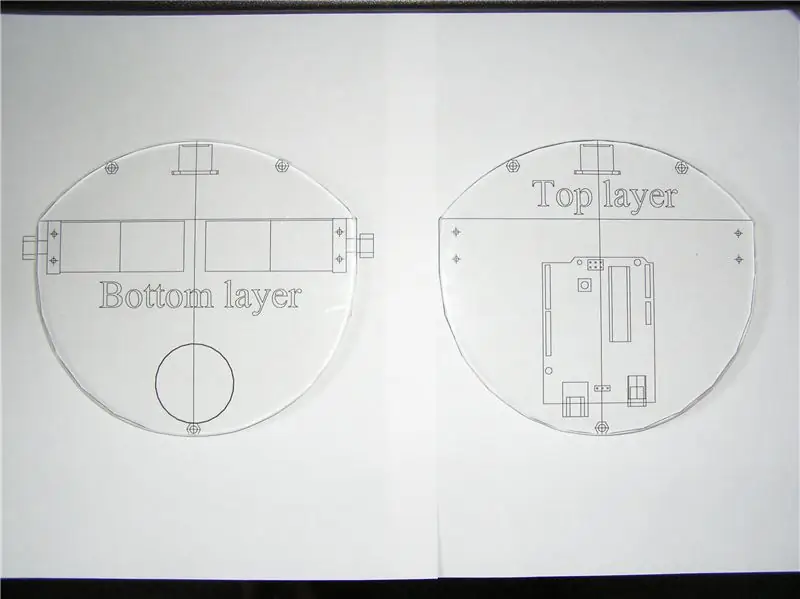


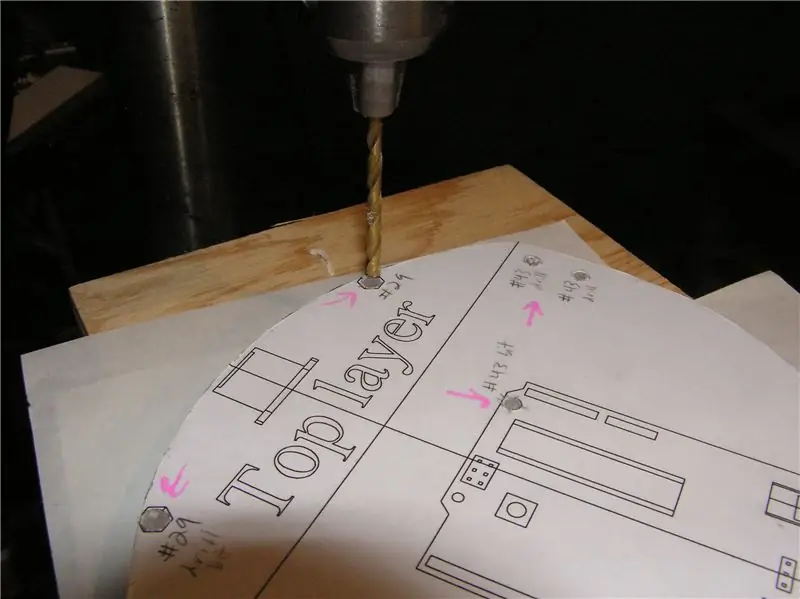
O sige, ngayong natipon mo na ang lahat ng kinakailangang bahagi na kinakailangan upang maitayo ang Walbot oras na upang magsimula. Una sa lahat, dapat kong babalaan ka na ang paggamit ng iba't ibang mga tool sa kuryente ay kinakailangan, hindi ako papasok sa wastong paggamit ng pagpapatakbo sa kanila nang ligtas habang ipinapalagay kong alam mo na kung paano ito gawin; Hindi ako responsibilidad para sa anumang mga hangal na pagkakamali, tulad ng pagputol ng iyong daliri sa bandaw, na nagawa mo. Binalaan ka! Upang magsimula, nagawa ko ang halos lahat ng gawain para sa iyo! AYAW Magsasama iyon ng ilang buwan ng resaerch at disenyo para sa proyektong ito, na dapat gawin para sa anumang robot na balak mong itayo ang iyong sarili pagkatapos nito. Gumawa ako ng isang scale na 3D na modelo ng Walbot sa isang libreng programa na tinatawag na SketchUp ng Google (salamat sa Google), maaari mong i-download ang aking modelo ng walbot mula sa warehouse ng Google 3D dito (tandaan: maaaring may ilang pagkakaiba sa uri ng motor at ilan sa ang mga sangkap ay nawawala tulad ng circuit Shield sa tuktok ng Arduino, mga wire … Ina-update ko ang modelo kapag mayroon akong oras). Hakbang 1: I-download ang dokumento ng Word ng gabay sa paggupit at pagbabarena dito, at i-print ito. Kapag na-print na siguraduhin na ito ay 6 "ang lapad ng 5.5" ang haba. Gupitin ngayon ang sobrang kalahati sa ilalim ng hindi naka-print sa papel upang mayroon kang isang template na mga 8 1/2 "ng 6", at gumagamit ng ilang uri ng pandikit o semipermanent na pandikit o dobleng stick tape, i-mount ang parehong mga template sa sheet ng Lexan. Hakbang 2: Gupitin ang base ng Lexan gamit ang bandaw, pagsunod sa linya ng template nang malapit hangga't maaari. Upang gawing mas madali ito, gupitin ang maliit na hiwa ng kaluwagan sa kahabaan ng perimeter upang mapalaya ang lugar na iyong pinagtatrabahuhan nang hindi nag-aalala tungkol sa talim ng talim. Kapag natapos ka, maaari kang gumamit ng ilang papel na buhangin upang makinis ang mga gilid kung ang iyong mga pagbawas ay hindi perpektong lumabas. Hakbang 3: Sa drill press, gumamit ng # 29 drill upang gawin ang mga butas para sa 8-32 standoffs, at isang # 43 drill upang gawin ang mga butas para sa mga laki ng brilyong may dalang 4 na sukat ng motor at mga standoff para sa Arduino. Kapag ang pagbabarena tiyaking gumamit ng isang maliit na WD-40 o tubig bilang isang pampadulas upang mapanatili ang cool na polycarbonate (Lexan). Opsyonal: wala ito sa template, ngunit upang mas maayos ang mga bagay, kung mayroon kang isang malaking 1 "forstner bit o iba pang malaking drill bit, kapaki-pakinabang na mag-drill ng isang butas kung saan ang dalawang linya ay tumatawid sa TOP layer. Pinapayagan nito ang isang lugar na mag-channel ng mga wire mula sa tuktok na layer hanggang sa ilalim na layer. Ginawa ko ito sa minahan at iyon ang gusto mo tingnan ang larawan, ngunit hindi kinakailangan. Hakbang 4: Gamit ang binili mong 4-40 na binili sa set, maingat na i-tap ang mga butas na iyong drill gamit ang # 43 drill. Pagkatapos ay ang paggamit ng 8-32 tap gawin ang pareho para sa ang 3 butas na iyong drill para sa mga standoff gamit ang # 29 drill. Kung hindi mo alam kung paano mag-thread ng mga materyales gamit ang isang gripo, alamin kung paano dito. Gumagamit ako ng isang cordless drill, ngunit hindi ito inirerekumenda kung ikaw ay isang nagsisimula lamang. Hakbang 5: Paggamit ng goo nawala o iba pang malagkit na remover, alisin ang mga template ng pagbabarena at paggupit at hugasan nang libre ang lexan sa lahat ng mga fingerprint at grasa.
Hakbang 3: Magtipon ng Robot



Ngayon ay oras na upang pagsamahin ang robot, gamit ang mga bagay na binili namin nang mas maaga at ang mga base na ginawa mo huling hakbang. Hakbang 1: I-tornilyo ang 8-32 isang pulgada na standoff sa 3 butas na iyong drill at sinulid. Sa larawan pansamantala kong inilalagay ang mga takip sa mga dulo ng standoffs dahil masyadong mahaba ito, ngunit inirerekumenda ko na putulin mo sila tulad ng isang tool ng Dremel. Hakbang 2: Ilagay ang tuktok na base ng Lexan sa mga standoff, at gamitin ang 8- 32 mga tornilyo na nakuha mo, ilakip ang tuktok sa mga standoff. Tandaan: ang pagsubok na i-thread ang mga metal na tornilyo sa plastik ay maaaring maging mahirap, upang gawing mas madali, kuskusin ang isang maliit na paraffin (kandila) na waks sa mga thread at dapat silang pumasok nang maayos. Hakbang 3: Ngayon ay magiging isang magandang oras upang maghinang ng mga lead at capacitor sa mga motor, pumunta dito upang malaman kung paano maghinang ng mga capacitor sa mga motor. Hakbang 4: Ikabit ang mga bloke ng tindig sa mga motor gamit ang 2-56 na mga tornilyo na nakuha mo. Siguraduhing gamitin ang 2 pahalang na mga butas upang ang mga gulong ay nakahanay na nakahanay sa bawat isa (kung inilagay mo ang mga turnilyo nang patayo ang gearhead ay maaaring magpalipat-lipat nang kaunti, ngunit sapat na maaari itong gawin itong hindi dumiretso). Hakbang 5: Dapat mayroong sapat na silid upang mapatayo ang mga bloke ng tindig pataas nang patayo at i-slide / i-wiggle ang mga ito sa lugar sa pagitan ng mga tuktok at ilalim na mga layer. Ngayon i-mount ang mga ito sa lugar sa pamamagitan ng pagpasok at pag-ikot sa lahat ng mga tornilyo sa cap na 440 sa kani-kanilang mga butas. Hakbang 6: Kunin ngayon ang module na LV-MAX Sonar at maghinang 4 na mga wire dito, sa pamamagitan ng AN, RX, +5, at Butas ng GND. Ngayon maghanap o gumawa ng isang 90 degree mounting bracket para dito. Gumamit ako ng isang natitirang piraso ng Lexan, gupitin ang isang strip 1 "by 2", pinainit ito sa isang maliit na oven hanggang sa ito ay masubsob at baluktot ang isang 90 degree na anggulo sa gitna. Pagkatapos ay maaari kang mag-drill ng ilan pang mga butas sa bracket, na naaayon sa mga butas ng mounting sa Sonar module, upang mai-mount ito; o maaari mo lamang gamitin ang ilang dobleng panig na malagkit na bula; o gamitin ang Velcro upang mai-mount ito sa bracket, at ang bracket sa base ng robot. Hakbang 7: Para sa aking Walbot ginamit ko ang mga lumang gulong Cpasella at ginawa ang mga pasadyang hub para sa kanila sa isang lathe. Kaya't nangangahulugan iyon kung makuha mo ang mga gulong at hub mula sa listahan ng mga bahagi, ang iyong robot ay magmukhang medyo kakaiba. Kung makakahanap ka / makagawa ng mas magaan na gulong na may 3mm bore, hinihikayat kita na gawin ito. Gayunpaman, kunin ang gulong at i-mount ang hub dito gamit ang mga turnilyo na ibinibigay nila, at pagkatapos ay i-attach iyon sa 3mm motor shaft gamit ang superglue o epoxy. Hakbang 8: I-mount ang board ng Arduino sa tuktok na base gamit ang mga 4-40 na turnilyo. Kung makakakuha ka ng ilang mga maikling standoff ng 4-40 na pinakamahusay na magagamit, kung hindi lamang gumamit ng ilang mga washer o isang maliit na seksyon ng dayami upang itaas ito sa tuktok na base ng ilang millimeter. Hakbang 9: Ikabit ang 9Volt na baterya at 2 baterya ng AA mga may hawak sa kani-kanilang lugar gamit ang Velcro. Gumagamit ako ng Velcro dahil malakas ito ngunit pinapayagan pa rin kang alisin ang mga ito kapag kailangan nilang singilin. Ang 9Volt ay dapat na mai-mount sa tuktok na antas sa harap ng Arduino. Ang mga may hawak ng baterya ng 2 AA ay dapat na nasa likod ng mga motor (tingnan lamang ang modelo ng 3D sa SketchUp upang makita kung saan napupunta ang lahat). Isang mabilis na tala sa mga baterya, tiyaking gumagamit ka ng 1.2volt AA na rechargeable cells (ang pinaka-rechargeable NiMH ay 1.2V), kung gumagamit ka ng karaniwang 1.5volt na mga alkalina na maaaring masira ang mga motor dahil hindi sila na-rate para sa 9 volts (6batteries * 1.5 volts = 9 kung saan bilang 6 * 1.2 = 7.2 volts) Hakbang 10: Oras upang idagdag ang "pangatlong gulong" AKA caster AKA kalahati ng isang ping pong ball o iba pang makinis na ibabaw na globo na katulad ng laki ng isang ping pong ball. Dalhin ang alinman sa dalawang bagay na nabanggit sa itaas at hatiin ito sa dalawa, maaari mong gamitin ang iyong paboritong tool sa paghahati maging ito ay hacksaw o guillotine … Ngayon lahat ng natitira ay punan ito ng isang bagay tulad ng mainit na pandikit (iyon ang ginamit ko) at idikit ito sa ang ilalim na base ng layer. Maaari mong malaman sa larawan kung saan ko inilalagay ang minahan, hindi mahalaga kung basta't nagbibigay ito ng suporta para sa iba pang dalawang gulong. Hakbang 11: I-tap ang iyong sarili sa likod, mahusay ang iyong ginagawa, at mahigit kalahating daan ka na. Bukas sa electronics!
Hakbang 4: Pagdaragdag ng Electrical Brain
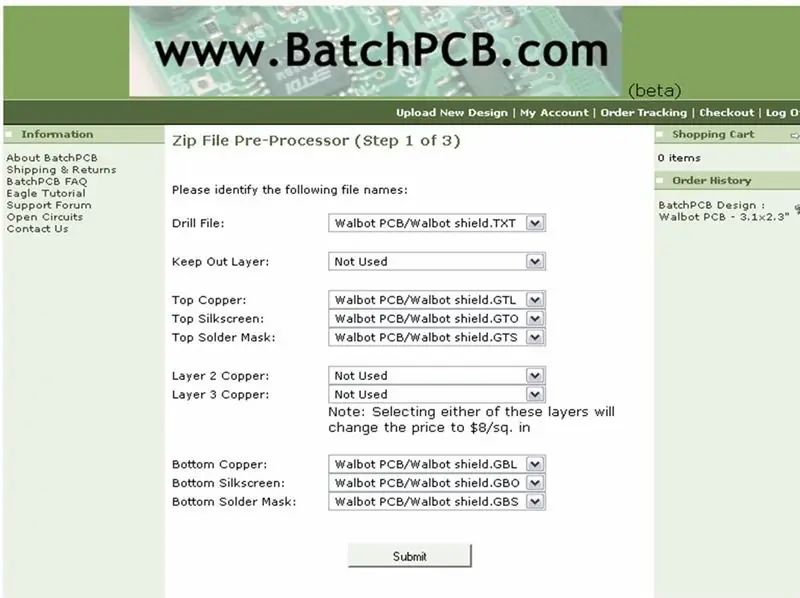
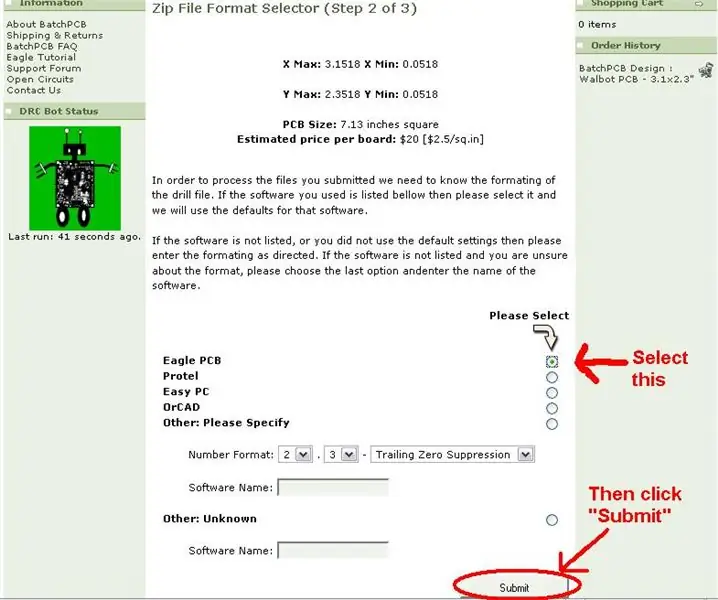
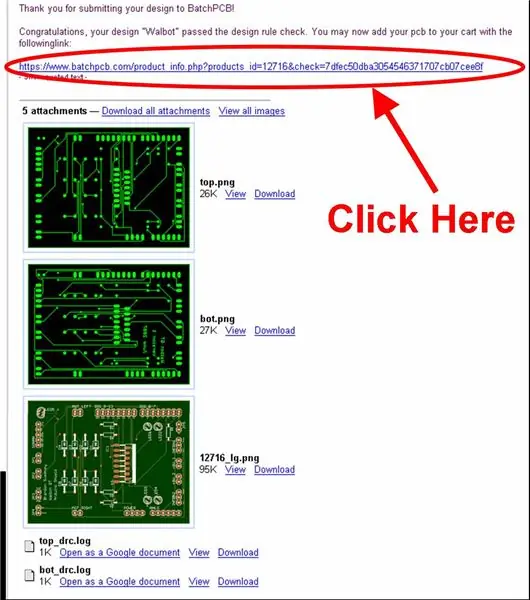
OK, kaya tapos ka na sa mekanikal na bahagi ng proyektong ito, oras upang bigyan ang mga utak na franken-robot! Makikita mo sa unang hakbang na isinangguni ko sa iyo ang hakbang na ito para sa circuit Shield. Ang Arduino sa pamamagitan ng kanyang sarili ay walang magagawa para sa robot na ito bukod sa proseso at output ng data sa isang mataas (1) o mababa (0) 0-5volt signal. Bukod dito, ang mga microcontroller ay hindi maaaring magbigay ng mga bagay tulad ng motor at relay ang mataas na kasalukuyang hinihiling nila. Kung susubukan mong paandarin ang isang motor sa Atmega168, malamang lahat ng makukuha mo ay usok at isang libreng palabas na paputok. Kaya kung paano namin makokontrol ang mga motor na gear-head na maaari mong itanong? Sinasabi ni Surveyyyyy- H-Bridge! Hindi ako gugugol ng oras dito upang ipaliwanag nang eksakto kung ano ang isang H-Bridge, kung nais mong malaman ang higit pa tungkol sa kanilang pagpunta dito. Sa ngayon ang kailangan mo lang malaman ay ang isang H-Bridge ay kukuha ng isang mataas o mababang signal mula sa isang mircocontroller, at pinapagana ang aming mga motor mula sa pinagmulan ng boltahe ng supply ng mga baterya na binibigay namin ito. Ang circuit kalasag tulad ng tawag sa kanila ng pamayanan ng Arduino, ay magiging isang PCB (naka-print na circuit board) na magpapahinga sa tuktok ng Arduino at isaksak dito gamit ang mga pin ng header. Sa kalasag na ito ay magdagdag kami ng mga sangkap tulad ng L298 H-Bridge, ilang mga LED's, at mga sensor ng Ultrasonic sensor. Muli ay nagawa ko ang halos lahat ng gawain para sa iyo, sa pamamagitan ng paggastos ng oras sa paggawa ng isang PCB ng aming circuit Shield sa isang programa ng PCB CAD na tinatawag na Eagle. Upang makuha ang iyong sariling propesyonal na ginawa ng circuit kalasag pumunta sa BatchPCB. Ang BatchPCB ay isang shoot off ng Spark Fun Electronics, at dalubhasa sila sa pagkuha ng maliliit na order mula sa mga taong katulad mo at sa akin sa isang napaka makatwirang presyo. Susunod gumawa ka ng iyong account doon upang maaari kang mag-order ng aking kalasag, pagkatapos makuha ang https://www.instructables.com/files/orig/FSY/LZNL/GE056Z5B/FSYLZNLGE056Z5B.zip Gerber Zip File (nasa ilalim din ng larawang ito itakda) na naglalaman ng ginintuang 7 mga file na kailangan nila: gabay sa pagbabarena ng GTL, GTO, GTS, GBL, GBO, GBS, at TXT. Tingnan ang dalawang larawan sa ibaba bilang isang sanggunian, ngunit karaniwang i-click ang "Mag-upload ng Bagong Disenyo" sa tuktok na pane ng gawain sa site, at mula doon mo lamang makita at mai-upload ang buong Zip file, at pagkatapos suriin ang larawan upang matiyak na ang lahat ng Ang mga layer ay nasa lugar na kailangan nila, i-click ang isumite pagkatapos ay piliin ang Eagle PCB bubble at pagkatapos ay isumite muli. Ipapadala ka nito at email na nagsasabing naipasa nito ang bot ng DRC at magkakaroon ito ng isang link na maaari mong i-click upang idagdag ito sa iyong shopping cart, pagkatapos ay mag-order lamang ito. Nagkakahalaga ito ng $ 30 at tumatagal ng halos 1-2 linggo depende kung kailan mo ito ipinapadala sa kanila at kung anong pagpapadala ang makukuha mo. Ngayon kung mahusay ka na sa electronics, at sa palagay ay makakagawa ka ng iyong sarili sa isang prototyping board (pansamantalang ginawa ko ito), o kung nais mong mag-ukit ng iyong sariling PCB, pagkatapos ay magpatuloy ngunit hindi ko tinatalakay kung paano gawin iyon dito dahil masasayang ang oras at kalawakan. Kung pipiliin mong gumawa ng iyong sarili maaari kang makakuha ng eskematiko lamang dito, medyo masikip at magulo kaya maging ware. Oh, at isang dagdag na tala sa PCB mayroon itong ilan sa aking silkscreen graffiti doon, kaya huwag isipin na ang mga lalaki sa pabrika ng PCB ay nagsusulat ng mga katotohanan ni Chuck Norris sa iyong circuit board! Hinahayaan ang mabilis na mga isang linggo at ipalagay ang iyong paghawak sa circuit board ngayon … Hakbang 1: Siguraduhin na ang mga butas para sa mga header ng Arduino ay nakahanay kasama ang mga butas para sa mga pin ng header sa kalasag. Ngayon bilang isang resulta ng aking pagkakamali, kakailanganin mong yumuko ang ilan sa mga pin sa likod ng L298 H-Bridge upang mabulok sila sa mga butas sa kalasag. Pasensya na. Painitin ang iyong bakal na panghinang at maghanda para sa ilang pangunahing panghinang! Kung hindi mo alam o kalawangin sa kung paano maghinang suriin ang pahinang ito ng Spark Fun. Hakbang 2: I-solder ang mga lalaking pin ng header sa board. Upang matiyak na umaangkop sila nang maayos, iminumungkahi ko na idikit mo muna ang mga male header sa Arduino, pagkatapos ay magkasya ang kalasag sa kanila; at solder ang mga ito sa. Hakbang 3: Ngayon solder ang L298 H-Bridge sa kalasag at ang natitirang mga bahagi (LED's, polarized konektor pin, resistors, at diode). Ang PCB ay dapat na medyo nagpapaliwanag sa sarili kung saan napupunta ang lahat, dahil sa silkscreen layer sa itaas. Ang lahat ng mga diode ay 1N5818, at tiyaking maitugma ang guhit sa diode sa guhit sa silkscreen. Ang R1 at R2 ay ang 2.2K resistors, R3 at R4 ang 47K resistors, at R5 ang 10K resistor. Ang LED ng 1 at 3 ay berde upang ipahiwatig na ang mga motor ay pasulong, at ang 2 at 4 ng LED ay pula upang ipahiwatig na ang mga motor ay babaliktad. Ang LED 5 ang tagapagpahiwatig ng balakid at ipinapakita kapag ang sonar ay nakakakuha ng isang balakid sa na-program na limitasyon. Ang mga sobrang lugar ng jumper ay naroon upang iwan sa amin ang pagpipilian upang i-update ang Walbot na may iba't ibang mga sensor sa hinaharap. Hakbang 4: Kung ikaw ay naghihinang nang direkta sa mga board sa board pagkatapos ay laktawan ang hakbang 5. Kung gumagamit ka ng mga naka-polarized na pin ng konektor pagkatapos ay laktawan ang hakbang na ITO. Ang paghihinang ng mga wire nang direkta sa kalasag ay hindi masinop ngunit mas mabilis at mas mura. Dapat mayroon ka na ngayong 4 na mga wire para sa parehong mga motor, 4 na mga wire na nagmumula sa iyong mga baterya ng baterya ng AA, at 4 na mga wire na lumalabas sa sonar. Hinahayaan muna natin ang mga pack ng Baterya. Tingnan ang pangalawang larawan para sa isang diagram kung saan i-solder ang mga wire. Ngayon na tapos na, solder ang LEFT motor wires sa MOT_LEFT na may mga hole na may label sa PCB, at ang RIGHT motor wires sa mga butas ng MOT_RIGHT (hindi mahalaga ang order, maaari nating ayusin iyon sa software sa paglaon). Para sa sonar, dapat mayroong maliit na mga label sa harap ng mga butas ng SONAR sa PCB. Itugma ang iyong GND wire sa butas ng GND, ang 5V wire sa hole ng VCC, ang RX wire sa Enab hole at ang AN wire sa hole ng Ana1. Pagkatapos ay dapat tapos ka na sa mga wire! Hakbang 5: Kung gumagamit ka ng mga polarized na konektor ng mga pin para sa mga wire sa board at hindi alam kung paano gamitin ang mga ito, pagkatapos ay basahin ang mga ito dito. Ngayon ang panghinang sa lahat ng mga lalaking naka-polarised na konektor sa kanilang kaukulang bilang ng mga butas. Tingnan ang diagram sa ibaba upang makita kung saan ilalagay ang mga crimp pin sa mga puwang sa pabahay, upang pumila ang mga ito tulad ng ipinakita. Susunod na gawin ang polarized na konektor ng pabahay para sa kaliwa at kanang mga wire ng motor, hindi mahalaga kung aling pagkakasunud-sunod ang pumapasok sa mga wire hangga't ang kaliwa ay pupunta sa MOT_LEFT, at pakanan sa MOT_RIGHT (maaari nating ayusin kung aling paraan ang robot ay pumupunta sa software). Sa wakas gawin ang Sonar wires na tinitiyak na pumila / i-orient ang mga wire upang ang iyong GND wire ay gagawin sa butas ng GND, ang 5V wire sa hole ng VCC, ang RX wire sa Enab hole at ang AN wire sa hole ng Ana1. Kapag nag-crimp ka, nag-wire, at ikinonekta mo ang mga iyon, dapat kang magawa gamit ang mga wire! Hakbang 6: Ngayon kailangan mong ma-power ang Arduino gamit ang iyong 9Volt (talagang 7.2 volts) na baterya. Gamit ang konektor ng 9Volt clip, buksan ang power jack at solder ang POSITIVE RED WIRE SA CENTER TAB at solder ang itim na gorund wire sa tab na papunta sa panlabas na bahagi ng metal. Ito ay kritikal upang matiyak na ang gitna / panloob na butas ay positibo, kung baligtarin mo ito ang Microcontroller ay malamang na walang gawin maliban sa pag-init, usok o pagsabog. Kung hindi sinasadya na iprito mo ang iyong Atmega168 maaari kang makakuha ng bago dito ngunit kakailanganin mong sunugin muli ang boot loader. Upang malaman kung paano ito gawin suriin ang forum ng Arduino. Ang lahat ng mga electronics ay dapat na tapos na sa ngayon! Madali lamang ang mga bagay na natitira ngayon!
Hakbang 5: Programing Walbot
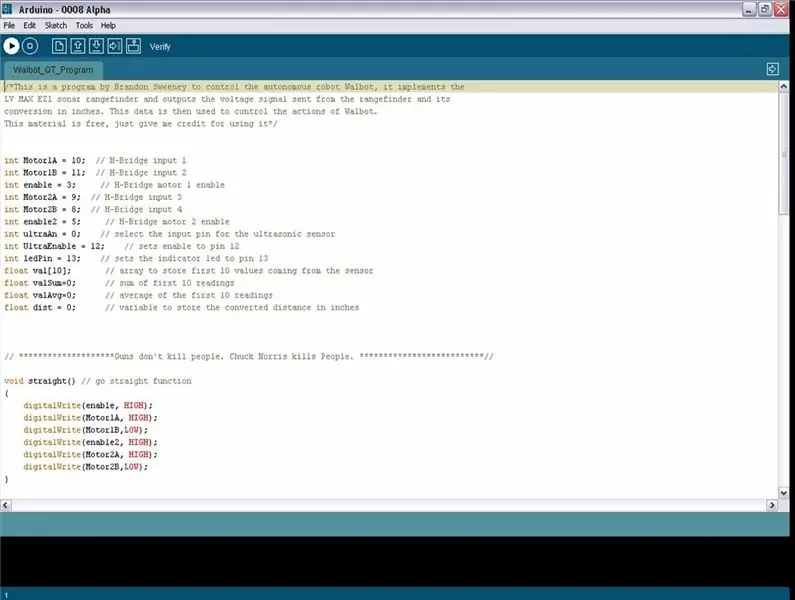
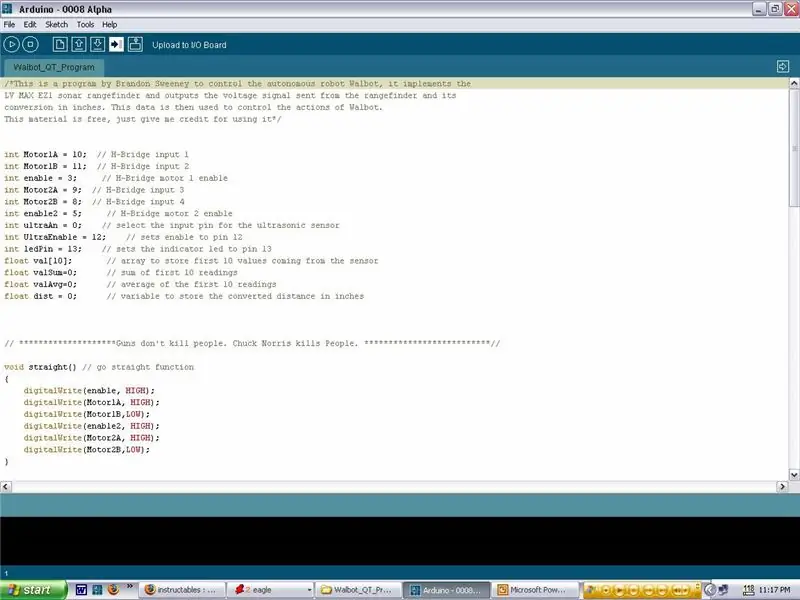

Kaya't nagawa mo na ang lahat ng panlabas na gawaing mekanikal at elektrikal, oras na nito upang turuan si Walbot na iwasan ang mga pader. I-download ang libreng programa ng Arduino, at i-install ito kasama ang mga USB driver sa folder ng Mga Driver. I-download ang program na isinulat ko para sa Walbot dito at buksan iyon sa programa ng Arduino. Susunod na nais mong ipunin ang code sa pamamagitan ng pag-click sa pindutan ng pag-play (patagilid na tatsulok) na nagsasabing i-verify sa kaliwa kapag pinasadya mo ito. Kapag natapos na ang pag-ipon, gumamit ng isang USB cable upang isaksak ang Arduino. Ang Arduino mismo ay maaaring pinalakas ng mga USB cable na kinokontrol na 5Volts. Sa tabi mismo ng pilak na USB plug sa Arduino, dapat mayroong isang jumper pin (isang maliit na itim na piraso ng plastik at metal na nag-uugnay sa dalawa sa tatlong mga pin na dumidikit), siguraduhin na kapag pinapatakbo ang board sa pamamagitan ng USB na nakatakda ang pin na iyon pinakamalapit sa USB plug (dapat mayroong dalawang mga label sa ilalim ng jumper pin sa kanan ay USB ang kaliwa ay dapat sabihin EXT, nais mo ito sa USB para sa ngayon). Kaya't ngayon kapag na-plug mo ang USB cable sa board ng Arduino ang berdeng kapangyarihan na LED sa ilalim ng PCB na kalasag na ginawa namin ay dapat na nasa, at ang dilaw na tagapagpahiwatig na LED sa itaas ay dapat na mag-ilaw ng isang beses o dalawang beses. Tandaan: Kung ang berdeng kapangyarihan na LED sa board ng Arduino ay hindi lumitaw, alisin ang USB cable at suriin muli ang jumper pin, at na naka-plug ang USB cable sa iyong computer! Dapat ay naipon mo na ang code sa programa ng Arduino, kaya ngayon i-click ang pindutan ng pag-upload at dapat itong magsimulang mag-upload sa Arduino board (maaari mong makita ang orange na TX at RX LED na kumikislap sa Arduino board kung nangyayari ito). Kung nakakuha ka ng isang error na hindi ito tumutugon unang itulak ang pindutan ng pag-reset na tonelada ang Arduino board (ang maliit na switch ng DIP, pagkatapos mong itulak ito mayroon kang mga 6 na segundo upang i-upload ang code bago ito mag-reboot), kung hindi pa rin ito gumagana, tiyaking na-install mo nang tama ang mga USB driver (ang mga ito ay nasa folder ng mga driver sa folder ng Arduino na na-download mo). Kung hindi mo pa rin ito magawang gumana, kumunsulta sa Arduino Forum at humingi ng tulong, maaari ka nilang gabayan sa kung ano ang kailangan mong gawin. Kung naging maayos ang lahat ng iyong programa ay dapat na naka-boot sa loob ng 10 segundo, at kung ang mga baterya ng AA ay sisingilin at na-install, dapat na buksan ang mga motor at kung may makita ang Sonar na isang bagay sa loob ng 16 pulgada ang dilaw na ilaw ng tagapagpahiwatig ay bubuksan at ang Tamang gulong tatalikod ang direksyon sa kalahating segundo. Maaari mo na ngayong i-unplug ang USB cable, ilipat ang jumper sa EXT, isaksak ang Power Jack at ilagay ito sa lupa. Kung nagawa mo ang lahat nang tama sa ngayon, magkakaroon ka ng sarili mong balakid sa pag-iwas sa robot! Kung mayroon kang anumang mga katanungan o komento (o kung nag-iwan ako ng isang bagay na kritikal na marahil ay ginawa ko) mag-iwan lamang ako ng mensahe sa lugar ng komento. Gayundin kung mayroon kang anumang mga katanungan na nauugnay sa robot na iminumungkahi ko na sumali ka sa Society of Robots Forum kung saan ako miyembro ng, at ang isa sa mga tao doon ay magiging mas masaya na sagutin ang iyong mga katanungan! Maligayang Roboting!
Hakbang 6: Pagdaragdag ng Mga Infrared Sensor
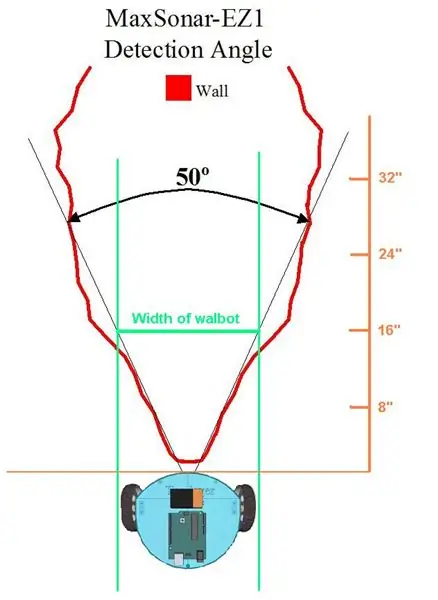
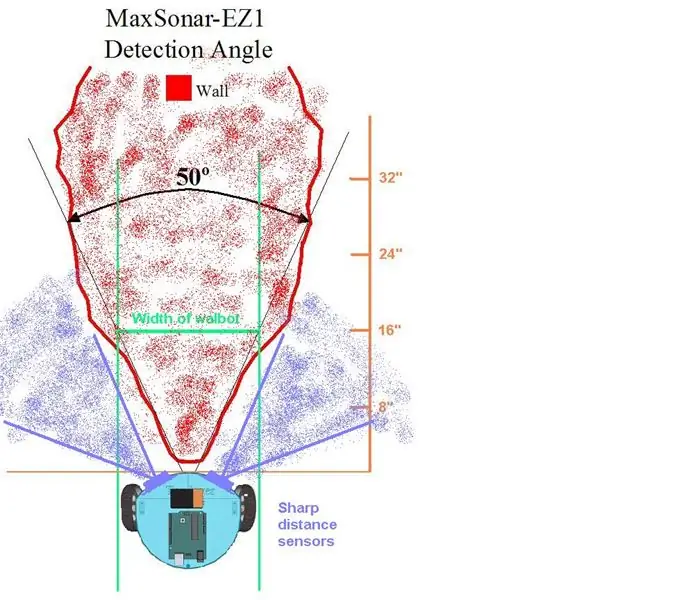

Kaya ngayon mayroon kang isang gumaganang robot … ngunit maaari lamang itong lumiko sa kanan, at mayroon pa ring magandang pagkakataon na makatakbo sa mga bagay. Paano natin ito aayusin? Sa pamamagitan ng paggamit ng dalawang mga sensor ng panig. Dahil ang pagkuha ng dalawa pang mga ultrasonic sensor ay magiging napakamahal, at hindi banggitin ang labis na paggamit, gagamit kami ng dalawang Sharp GP2Y0A21YK Distansya sa Pagsukat sa Distansya. Malawak angulo ang mga ito kaya bibigyan kami ng isang mas malaking larangan ng pagtingin. Kapag gumagamit lamang kami ng sensor ng Ultrasonic, ang threshold ay 16 pulgada, ito ay maraming silid, ngunit kinakailangan ito. Tulad ng nakikita mo sa larawan sa ibaba, ang sonar ay makakakita ng isang lugar sa lapad ng Walbot kapag ito ay halos 16 pulgada ang layo. Ngunit kung si Walbot ay nasa isang sulok (na ang pader ay nasa kanan) makikita nito ang pader sa unahan ngunit pagkatapos ay magiging pader sa kanan, at makaalis. Gayunpaman, kung mayroon kaming dalawang infrared distansya sensor sa magkabilang panig ng sonar, maaari naming halos matanggal ang mga sonar blind spot. Kaya ngayon kapag napunta sa isang sulok si Walbot maaari itong magpasya: 1. kung mayroong isang balakid sa unahan at sa kanan, kumaliwa. 2. kung may sagabal sa unahan at sa kaliwa, lumiko sa kanan 3. kung may sagabal sa unahan, sa kanan at sa kaliwa lumingon. Mayroon ding isang bagay na hindi pa namin nabanggit, at iyon ang bawat kahinaan ng sensor. Gumagamit ang Sonar ng tunog upang makalkula kung ano ang nauna dito, ngunit paano kung ang itinuro nito sa isang bagay na hindi sumasalamin ng maayos ang tunog, tulad ng isang unan? Gumagamit ang Infrared ng ilaw (hindi natin ito nakikita) upang makita kung may anumang bagay sa harap nito, ngunit paano kung nakaturo ito sa isang bagay na pininturahan ng itim na itim? (Ang shade black ay ang kawalan ng ilaw, teoretikal na ito ay hindi sumasalamin ng ilaw.) Sama-sama ang dalawang sensor na ito ay maaaring matugunan ang bawat isa mga kahinaan, kaya ang tanging paraan na makaligtaan ni Walbot ang isang bagay sa harap nito, ay kung ito ay isang itim na tunog na sumisipsip materyal. Maaari mong makita kung paano ang dalawang maliliit na pagdaragdag na maaaring makatulong sa Walbot nang labis. Hinahayaan na ngayong idagdag ang mga sensor na ito sa Walbot. Hakbang 1. Kunin ang mga sensor! Inilagay ko ang link upang makuha ang mga ito sa itaas nito. Iminumungkahi ko rin na kunin mo ang 3-pin JST Cable para sa Sharp Sensors dahil medyo mahirap hanapin sa ibang lugar. Ngayon laktawan ang isang linggo nang maaga kapag naihatid sila ng UPS tao, at hinahayaan na gumana. Una kailangan mo ng isang paraan upang mai-mount ang mga ito. Kakailanganin mong gumawa ng isang mounting bracket para sa kanila, ginawa ko ang minahan mula sa isang strip ng aluminyo, ngunit hindi talaga ito mahalaga. Maaari mong subukang kopyahin ang hugis ng aking bracket, anumang gumagana hangga't umaangkop at hinahawakan ito sa lugar. Hakbang 2: Ikabit ang sensor sa bracket. Alisan ng takip ang tuktok sa harap ng dalawang 8-32 cap na turnilyo sapat lamang upang magkaroon ng puwang sa pagitan ng standoff at ng base. Pagkasyahin ang sensor sa lugar at i-tornilyo ito pabalik. Hakbang 3: hilahin ang mga wire hanggang sa itaas. Sa iyong kalasag sa PCB mayroong dalawang hanay ng 3 butas sa harap na bahagi ng board na may label na INFRA1 at INFRA2. Paghinang ng pulang kawad sa butas na may label na VCC (butas na pinakamalapit sa IN sa INFRA), solder ang itim na wire sa gitnang butas, at solder ang puting kawad sa huling butas na may label na Ana2 o Ana3 (butas na pinakamalapit sa RA sa INFRA). Maaari mo ring piliing gumamit ng polarized konektor na mga pin sa halip na paghihinang ng mga wire nang direkta sa board. Hakbang 4: I-download ang code na ito na may kasamang mga karagdagang tampok gamit ang mga Sharp infrared sensor. Compile at i-upload ito sa iyong Walbot, at dapat itong maging mas matalino kaysa dati! Tandaan: Wala akong masyadong oras upang subukan ang bagong code, kaya kung may nakakita ng anumang mali dito o nakakita ng paraan upang mapabuti ito mag-iwan lamang ng komento.
Inirerekumendang:
Obstacle Avoiding Robot (Arduino): 8 Hakbang (na may Mga Larawan)

Obstacle Avoiding Robot (Arduino): Narito ay tuturuan ko kayo tungkol sa paggawa ng isang Obstacle Avoiding Robot batay sa Arduino. Inaasahan kong gawin ang sunud-sunod na gabay sa paggawa ng robot na ito sa napakadaling paraan. Ang isang balakid na pag-iwas sa robot ay isang ganap na autonomous na robot na maaaring maiwasan ang anumang obs
Mga Stranger Things Wall sa isang Frame (Isulat ang Iyong Sariling Mga Mensahe!): 8 Mga Hakbang (na may Mga Larawan)

Mga Stranger Things Wall sa isang Frame (Isulat ang Iyong Sariling Mga Mensahe!): Napakahulugan kong gawin ito sa loob ng maraming buwan pagkatapos makita ang isang tutorial na gumagamit ng mga ilaw ng Pasko (maganda ang hitsura ngunit ano ang point sa hindi pagpapakita ng anumang mga mensahe, tama ba?). Kaya't nagawa ko ang Stranger Things Wall na ito noong una at medyo matagal ako
Ultrasonic Wall-Avoiding Robot: 11 Mga Hakbang
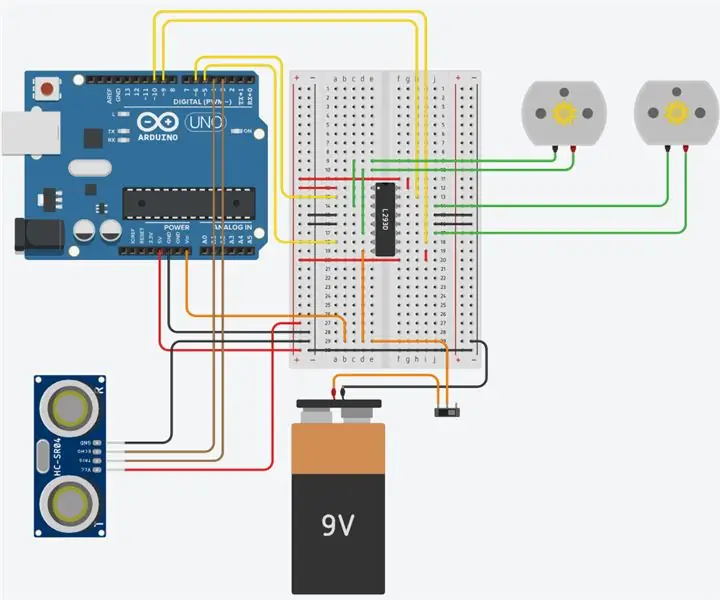
Ultrasonic Wall-Avoiding Robot: Ito ay isang tutorial sa kung paano gumawa ng isang pangunahing robot na pag-iwas sa pader. Mangangailangan ang proyektong ito ng ilang mga bahagi at kaunting pag-aalay at oras. Makakatulong kung mayroon kang kaunting kaalaman sa electronics ngunit kung ikaw ay isang kumpletong nagsisimula, ngayon
[Arduino Robot] Paano Gumawa ng isang Motion Capture Robot - Thumbs Robot - Servo Motor - Source Code: 26 Mga Hakbang (na may Mga Larawan)
![[Arduino Robot] Paano Gumawa ng isang Motion Capture Robot - Thumbs Robot - Servo Motor - Source Code: 26 Mga Hakbang (na may Mga Larawan) [Arduino Robot] Paano Gumawa ng isang Motion Capture Robot - Thumbs Robot - Servo Motor - Source Code: 26 Mga Hakbang (na may Mga Larawan)](https://i.howwhatproduce.com/images/001/image-1599-93-j.webp)
[Arduino Robot] Paano Gumawa ng isang Motion Capture Robot | Thumbs Robot | Servo Motor | Source Code: Robot ng Thumbs. Ginamit ang isang potensyomiter ng servo motor na MG90S. Napakasaya at madali! Napakadali ng code. Mga 30 linya lamang ito. Mukhang isang kilos-kilos. Mangyaring mag-iwan ng anumang katanungan o puna! [Panuto] Source Code https: //github.c
Paano Gumawa ng isang OAWR (Obstacle Avoiding Walking Robot): 7 Hakbang (na may Mga Larawan)

Paano Gumawa ng isang OAWR (Obstacle Avoiding Walking Robot): Ipinapakita ng Instructable na ito kung paano gumawa ng isang maliit na robot na naglalakad na umiiwas sa mga hadlang (katulad ng maraming mga magagamit na pagpipilian sa komersyo). Ngunit ano ang kasiyahan sa pagbili ng isang laruan kung sa halip ay maaari kang magsimula sa isang motor, sheet ng plastik at tambak ng mga bolt at pro
